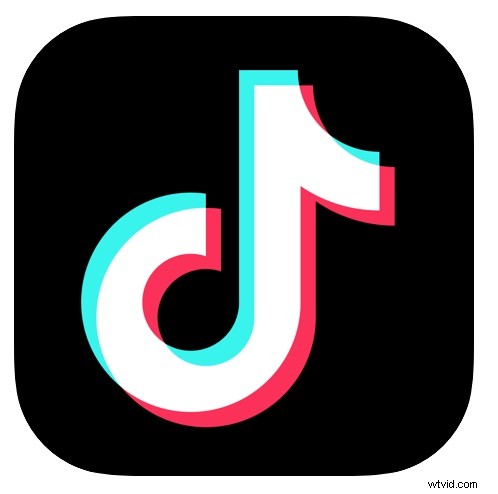
Avez-vous déjà vu une vidéo TikTok que vous vouliez télécharger et enregistrer sur iPhone ? Peut-être souhaitez-vous remixer et éditer la vidéo à vos propres fins, ou la partager avec d'autres personnes, ou la conserver pour une visualisation hors ligne, ou pour tout autre million de raisons, vous voudrez peut-être enregistrer une vidéo TikTok localement sur votre appareil.
Cet article vous montrera comment télécharger et enregistrer des vidéos de TikTok sur iPhone ou iPad (et pour ce que ça vaut, le processus est fondamentalement le même pour enregistrer des vidéos TikTok sur Android également, mais évidemment ce n'est pas l'objectif ici).
Comment télécharger et enregistrer des vidéos TikTok sur iPhone ou iPad
- Ouvrez TikTok sur l'iPhone ou l'iPad si vous ne l'avez pas déjà fait
- Trouvez la vidéo sur TikTok que vous souhaitez enregistrer et téléchargez localement sur l'iPhone ou l'iPad
- Appuyez sur le bouton "Partager", il ressemble à une flèche
- Appuyez sur "Enregistrer la vidéo" pour télécharger la vidéo de TikTok sur iPhone
- Si vous ne l'avez pas déjà fait, vous serez invité à autoriser TikTok à accéder à l'application Photos afin qu'il puisse télécharger le fichier vidéo *
- La vidéo TikTok téléchargée apparaîtra dans l'application Photos dans la section Toutes les photos et l'album de vidéos
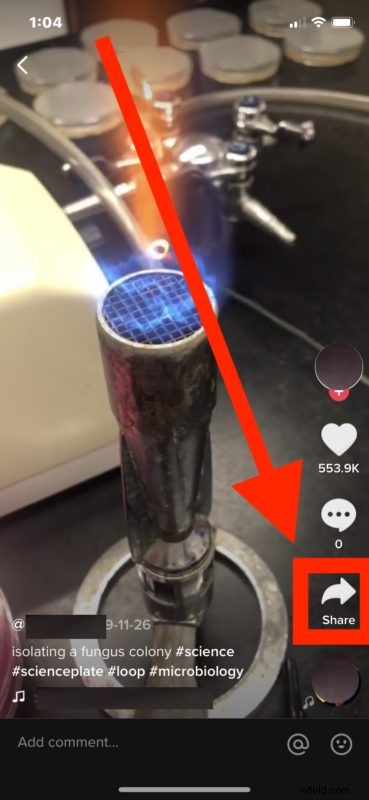
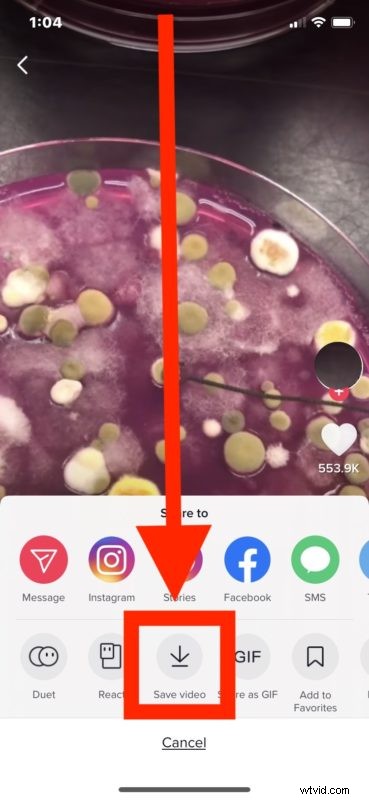
C'est à peu près tout, maintenant votre vidéo TikTok enregistrée est sur l'iPhone ou l'iPad et prête à être visionnée, partagée, téléchargée ou à faire ce que vous voulez avec.
Amusez-vous !
Certains d'entre vous se demandent peut-être ce qu'est TikTok, et encore moins pourquoi vous souhaitez télécharger des vidéos à partir du service. Pour les moins familiers, TikTok est une application sociale de partage de vidéos très populaire qui contient un nombre apparemment infini de courts clips vidéo couvrant tout, des sketchs loufoques, des vidéos amusantes, des animaux, des extraits intéressants, des chiens et des chats mignons, des salades de mots, des farces, des diatribes, l'intimidation, le signalement, la stupidité, l'autoglorification, le narcissisme, le défilé et à peu près tout ce que vous pouvez imaginer apparaître sur un réseau social vidéo qui évalue les choses en fonction de leur popularité. TikTok est incroyablement populaire auprès des jeunes du monde entier, donc si vous n'en avez pas entendu parler ou ne trouvez aucune utilisation particulière pour ce genre de chose, alors vous n'êtes probablement pas le public cible et que vous manquiez ou non est une question de combien vous vous souciez de ce genre de chose. Quoi qu'il en soit, cet article suppose évidemment que vous appréciez et utilisez TikTok suffisamment pour que vous souhaitiez télécharger des vidéos du service sur votre stockage local iPhone ou iPad, et c'est ce que vous n'avez pas appris à faire.
* L'invite permettant à TikTok d'accéder aux photos est nécessaire pour pouvoir télécharger des vidéos sur l'appareil, car c'est là que toutes les vidéos téléchargées à partir du service seront enregistrées sur iPhone ou iPad. Vous pouvez toujours révoquer cet accès plus tard si vous en avez envie, mais si vous téléchargez et téléchargez souvent des vidéos TikTok, il est peu probable que ce soit quelque chose que vous voudriez faire.
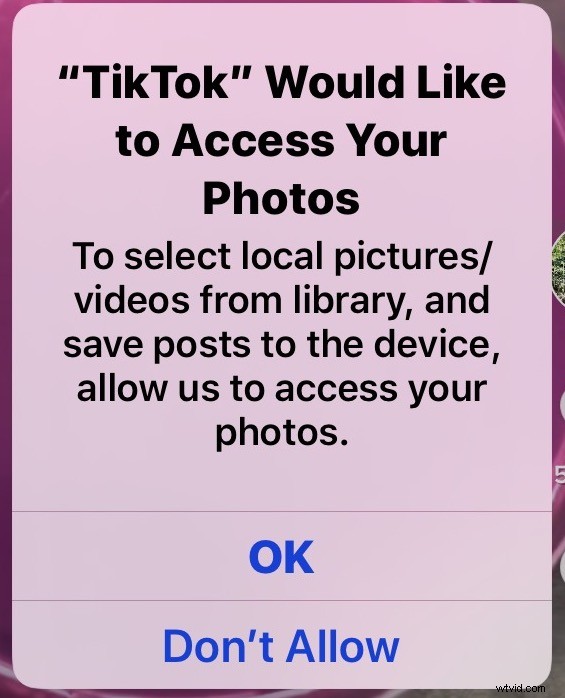
Si vous connaissez une autre approche pour enregistrer des vidéos de TikTok sur iPhone, iPad ou un autre appareil, partagez-la dans les commentaires ci-dessous.
